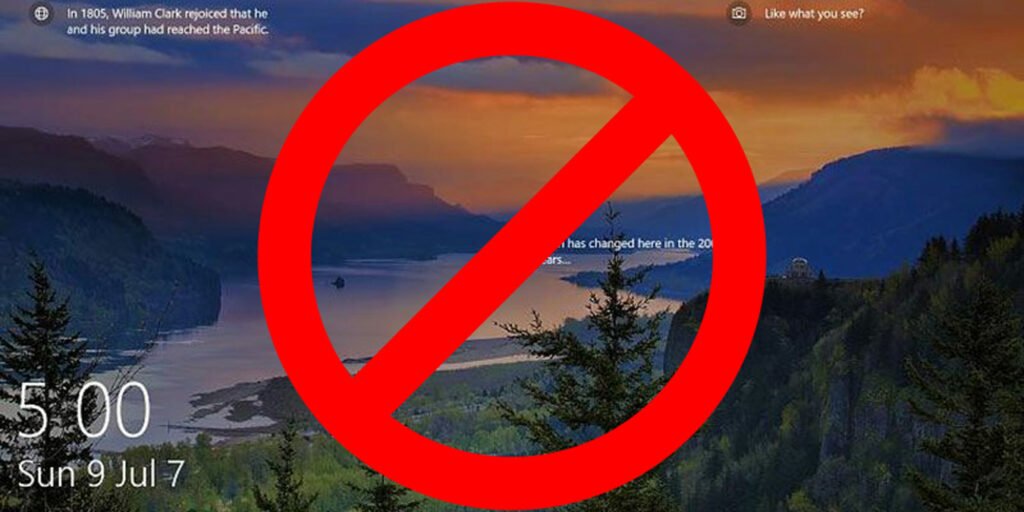Las pantallas de inicio de sesión son útiles para la seguridad. La mayoría de las veces, querrá tener esa capa adicional de seguridad para evitar que otros inicien sesión fácilmente en su Windows. Sin embargo, si se encuentra en una posición en la que sabe que otros no accederán a su PC y quiere poder presionar ese botón de encendido y arrancar directamente en Windows 10, entonces puede hacer algo para omitir esa pantalla de inicio de sesión en Windows 10 .
Así es cómo.
Para que esto funcione, deberá usar una cuenta local de Windows 10 en lugar de una de Microsoft vinculada a su dirección de correo electrónico. Para asegurarse de que está haciendo esto, haga clic en Inicio, luego haga clic en la imagen de su cuenta en el panel de Inicio y en «Cambiar la configuración de la cuenta».
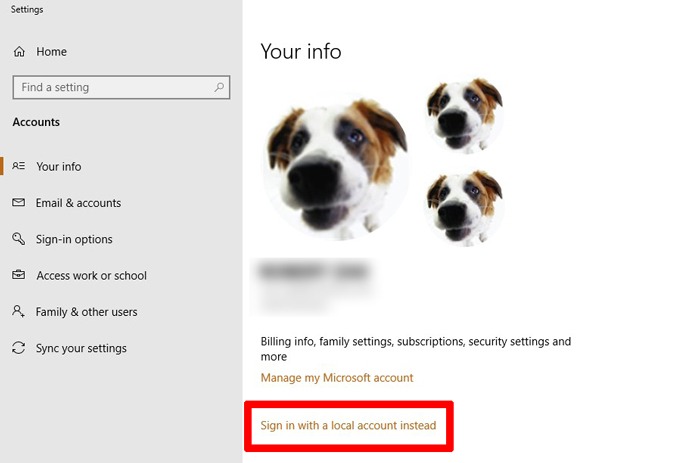
En la nueva ventana, haga clic en «Iniciar sesión con una cuenta local» y siga las instrucciones.
Luego, desde su escritorio de Windows 10, presione Win + R, luego escriba netplwizen el cuadro de ejecución.
Esto abrirá la ventana Cuentas de usuario. Desde esta ventana, seleccione el nombre de usuario correspondiente al que no desea usar con una pantalla de inicio de sesión. Lo más probable es que sea la cuenta principal (en el grupo «Administradores»).
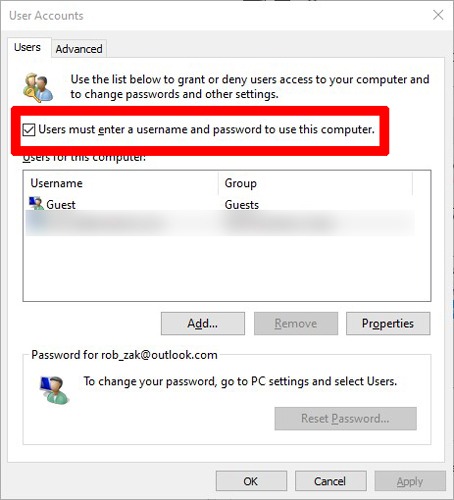
Con la cuenta seleccionada (resaltada en azul), desmarque la casilla de arriba que dice: «Los usuarios deben ingresar un nombre de usuario y una contraseña para usar esta cuenta». Finalmente, haga clic en Aceptar.
¡Eso es todo! Ahora debería poder omitir la pantalla de inicio de sesión e iniciar sesión en Windows 10 inmediatamente.
Para volver a habilitar la pantalla de inicio de sesión, solo debe seguir los mismos pasos pero marcar la casilla «Los usuarios deben ingresar un nombre de usuario y contraseña para usar esta cuenta». Alternativamente, cambiar su cuenta local a la cuenta de Microsoft también volverá a habilitar la pantalla de inicio de sesión.
¿Quiere jugar más en Windows 10 y aprender más sobre su PC? Consulte nuestra guía sobre la evaluación comparativa de su tarjeta gráfica en Windows. Además, eche un vistazo a cómo acceder a la esquiva carpeta WindowsApps en Windows 10.
=